PS修补工具祛斑雀斑
来源:网络收集 点击: 时间:2024-03-13【导读】:
当你发现一张人像照片中的雀斑有很多时,会用什么软件可快速去除雀斑呢?使用PS软件可快速去除雀斑,而且还能用PS修补工具雀斑更多的雀斑品牌型号:联想G460系统版本:windows7旗舰版6.1软件版本:photoshopCS3方法/步骤1/14分步阅读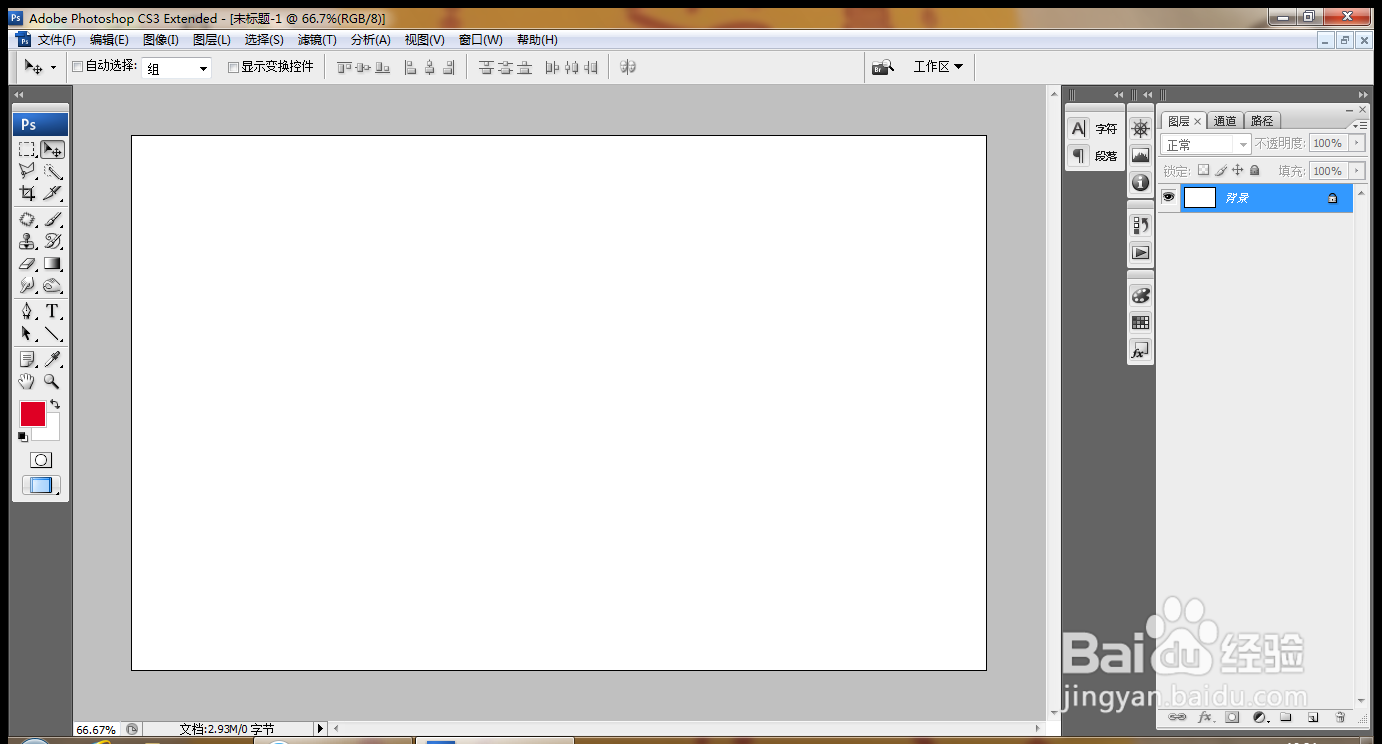 2/14
2/14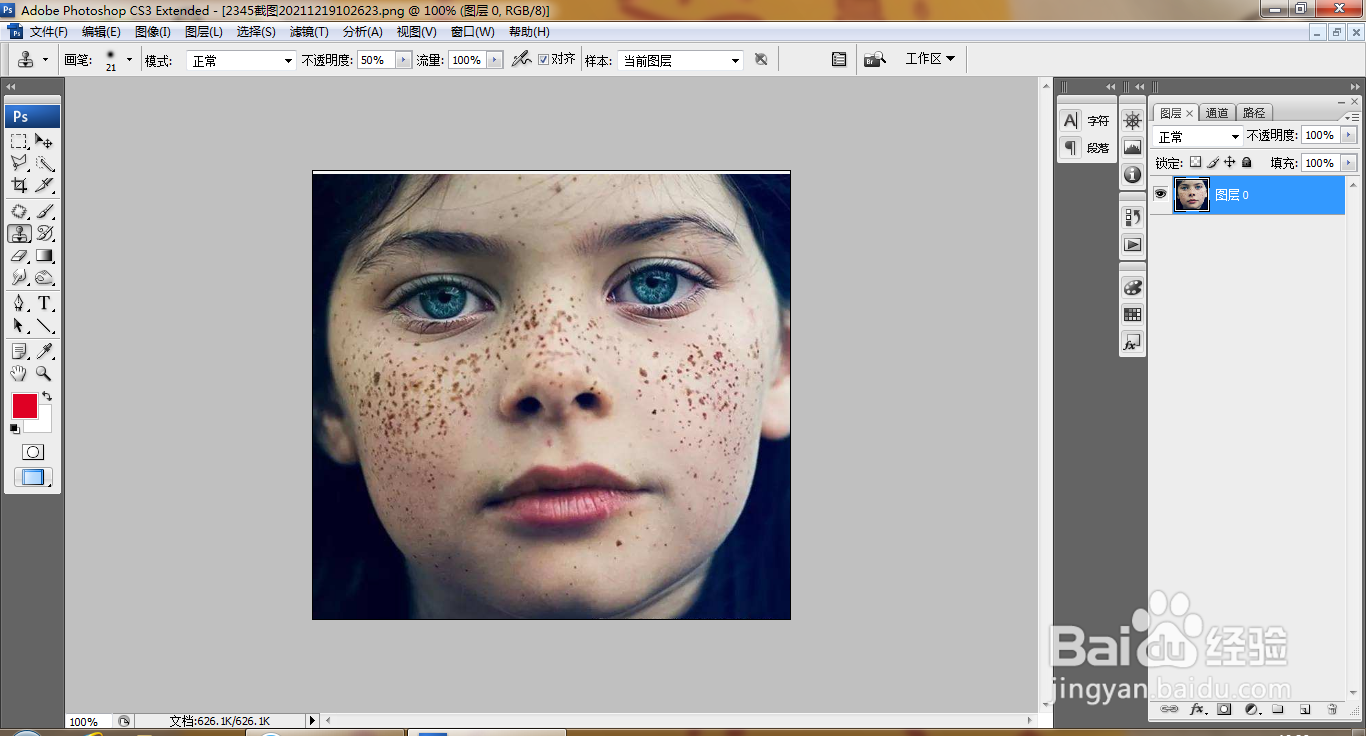 3/14
3/14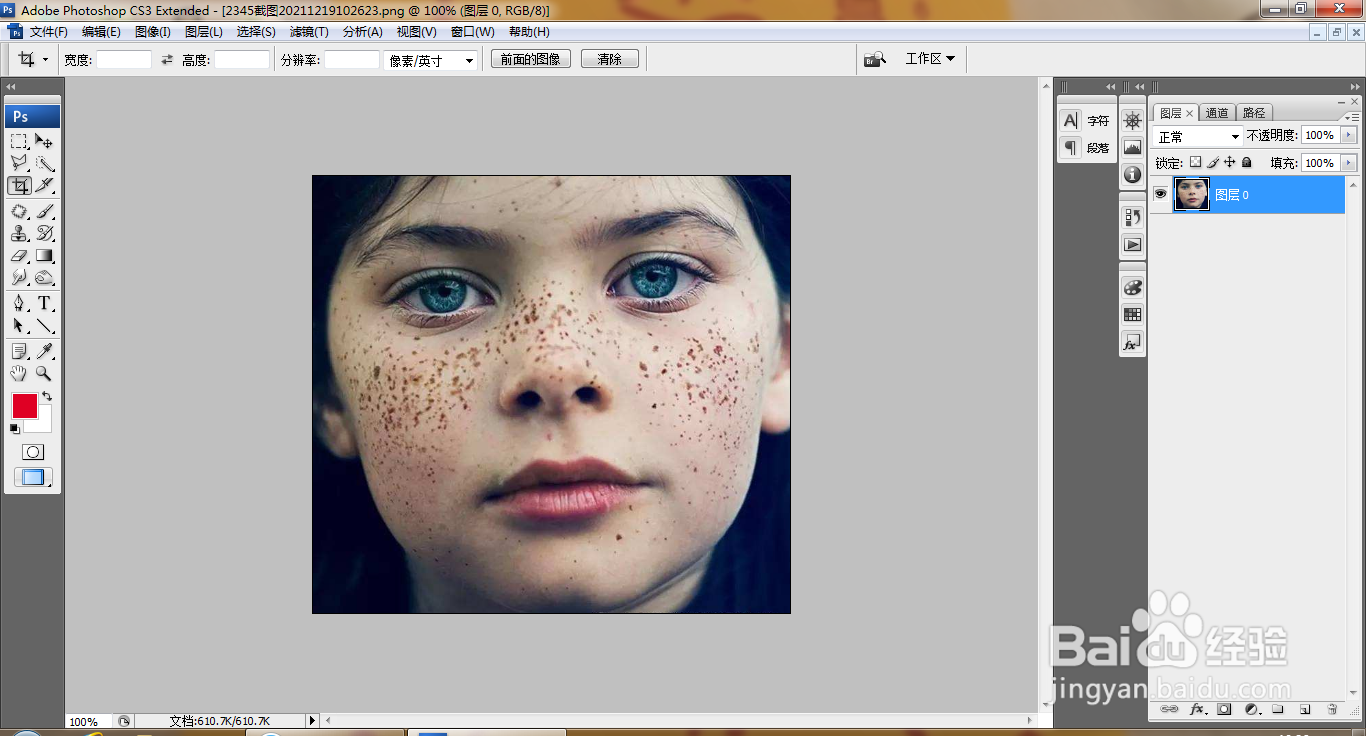 4/14
4/14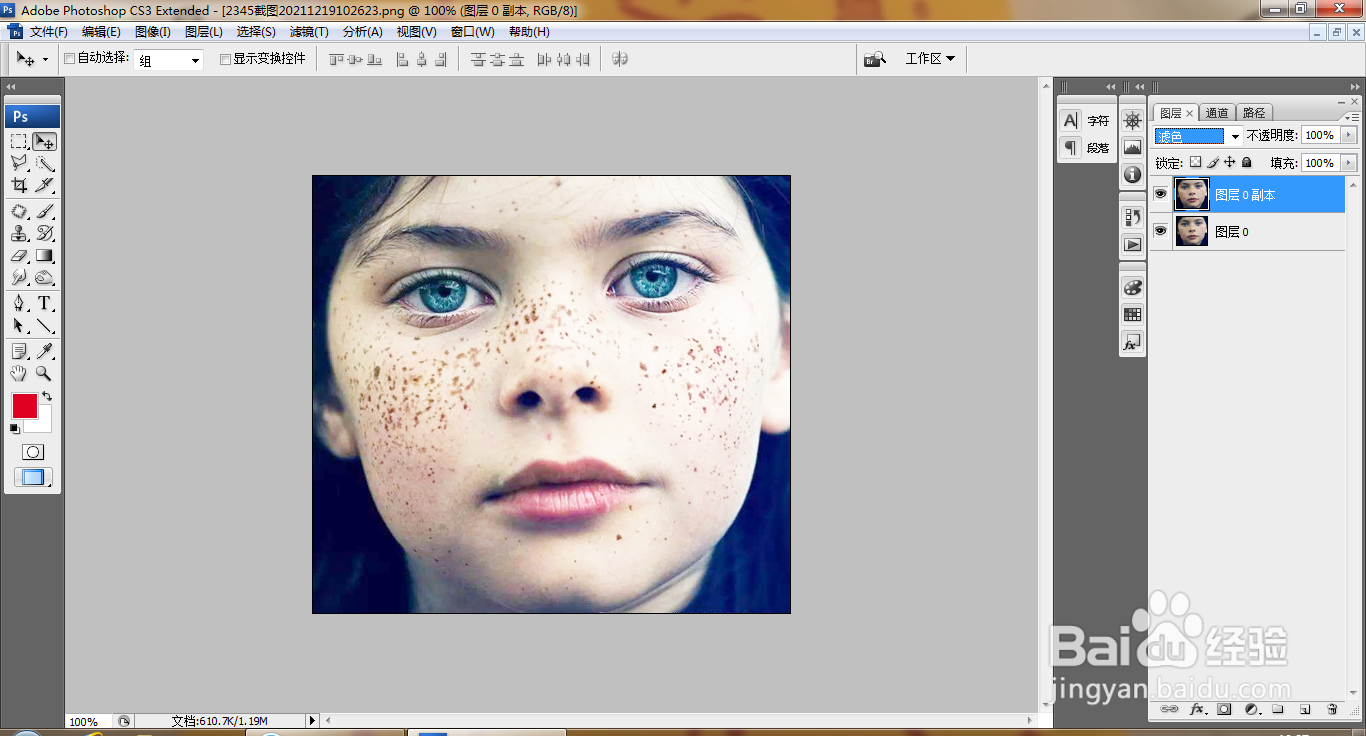 5/14
5/14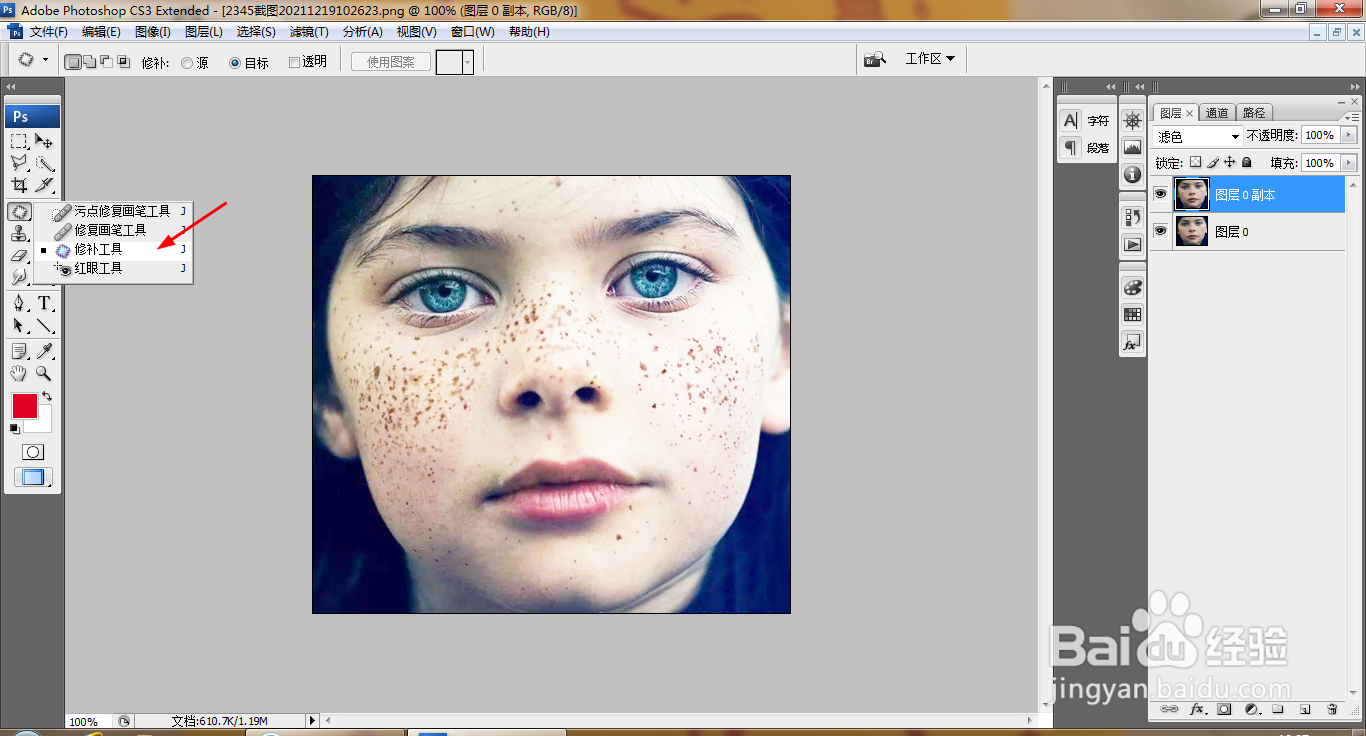 6/14
6/14 7/14
7/14 8/14
8/14 9/14
9/14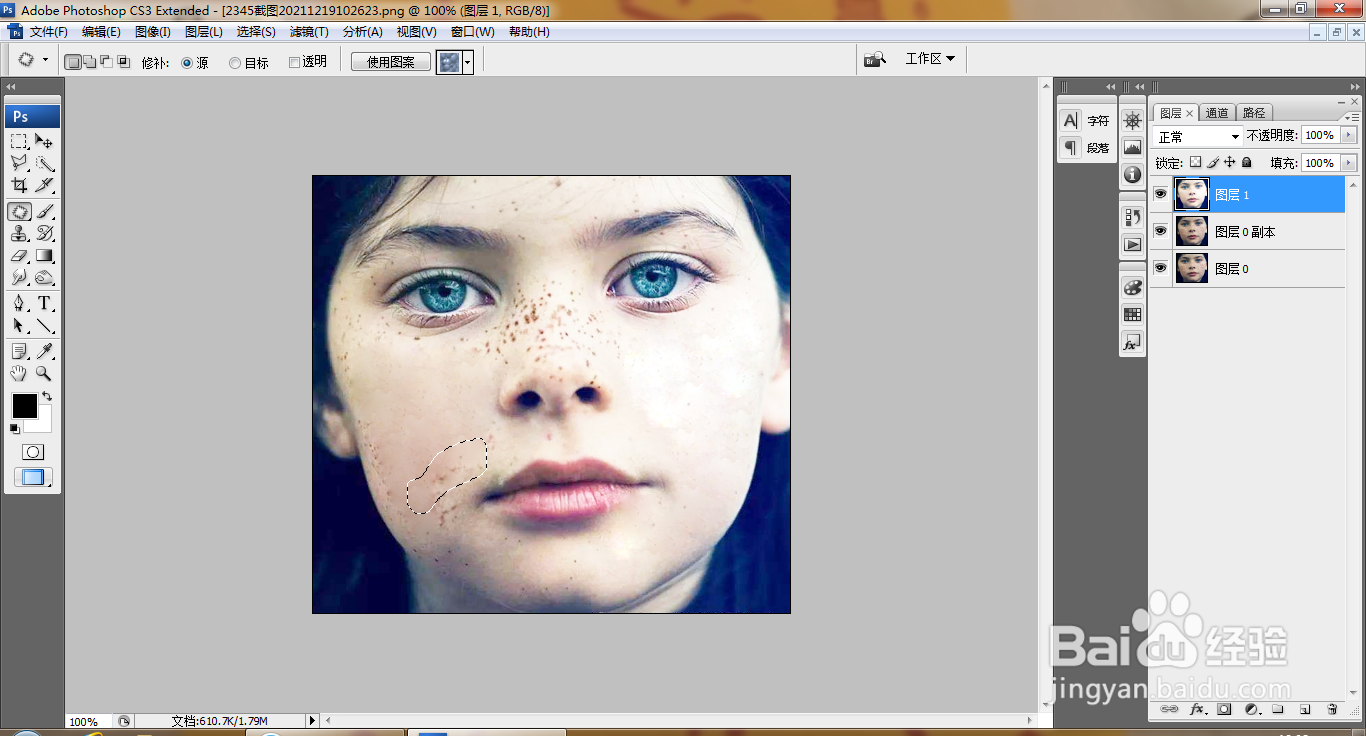 10/14
10/14 11/14
11/14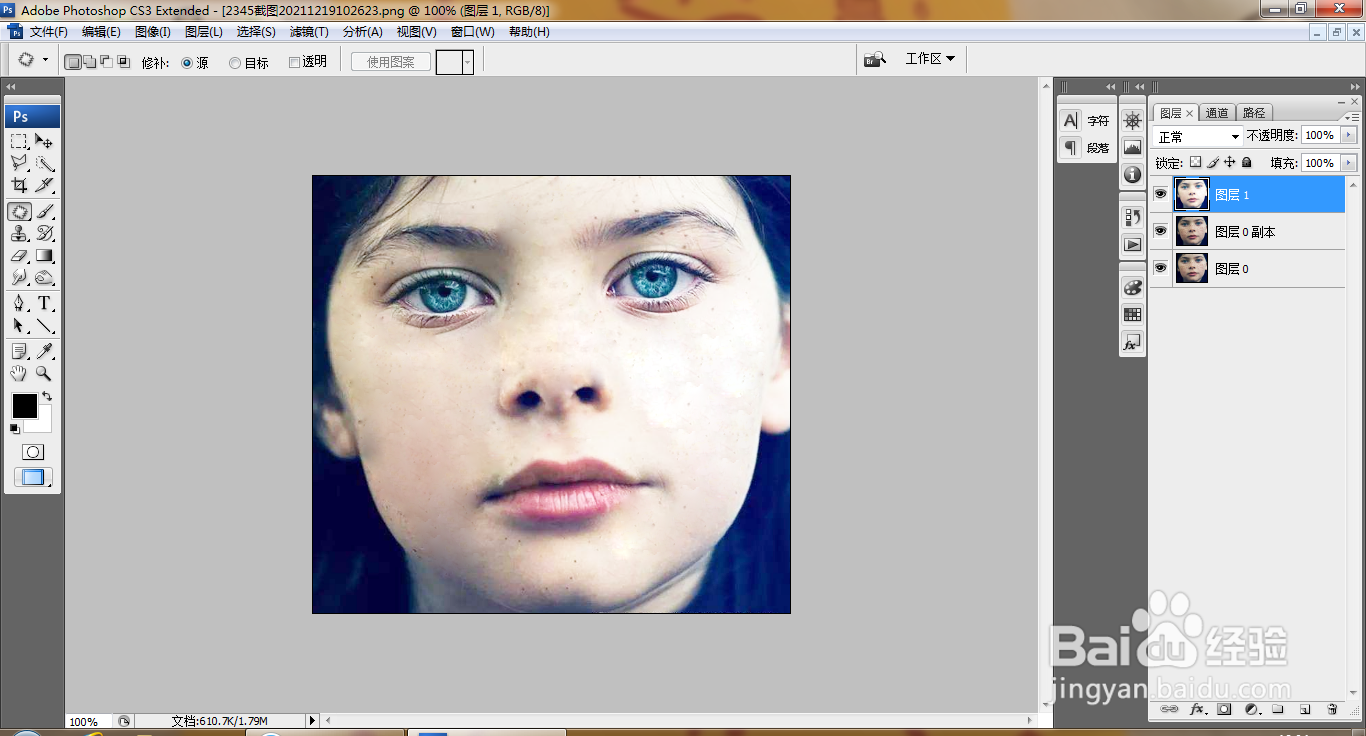 12/14
12/14 13/14
13/14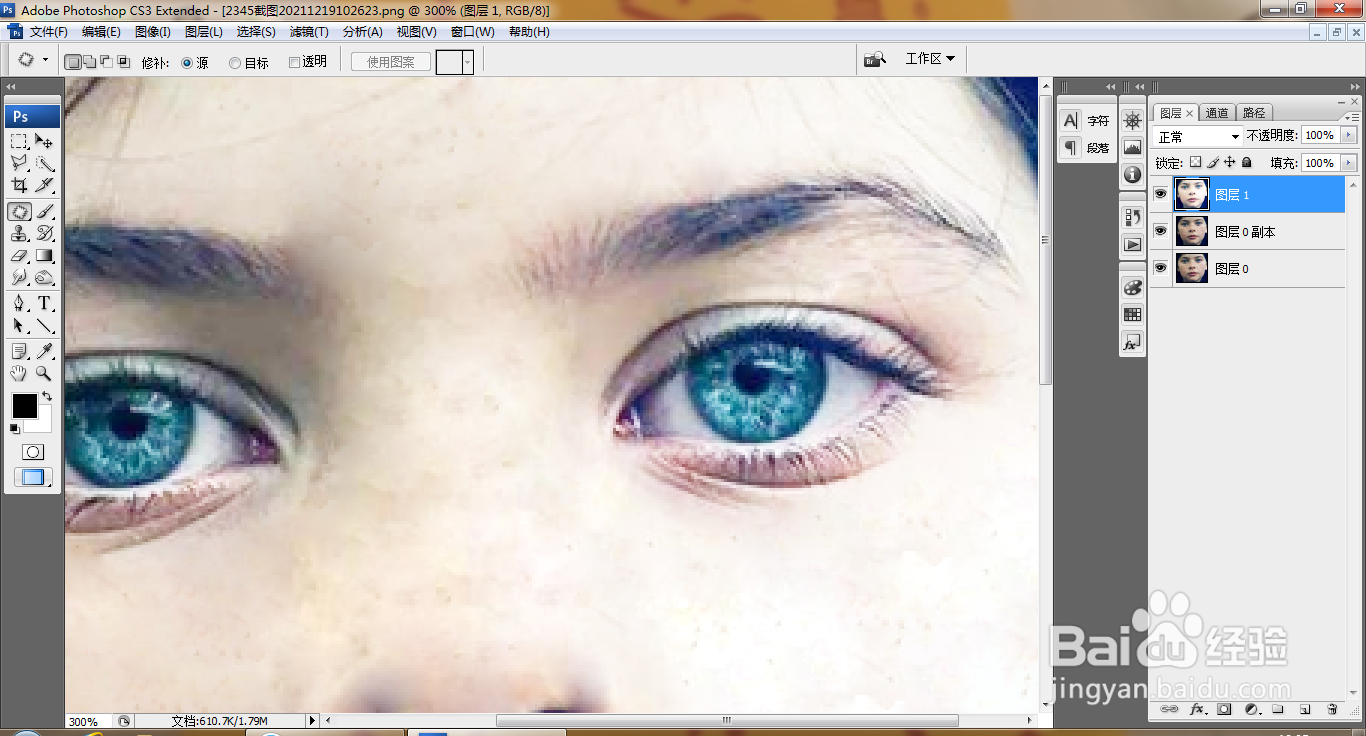 14/14
14/14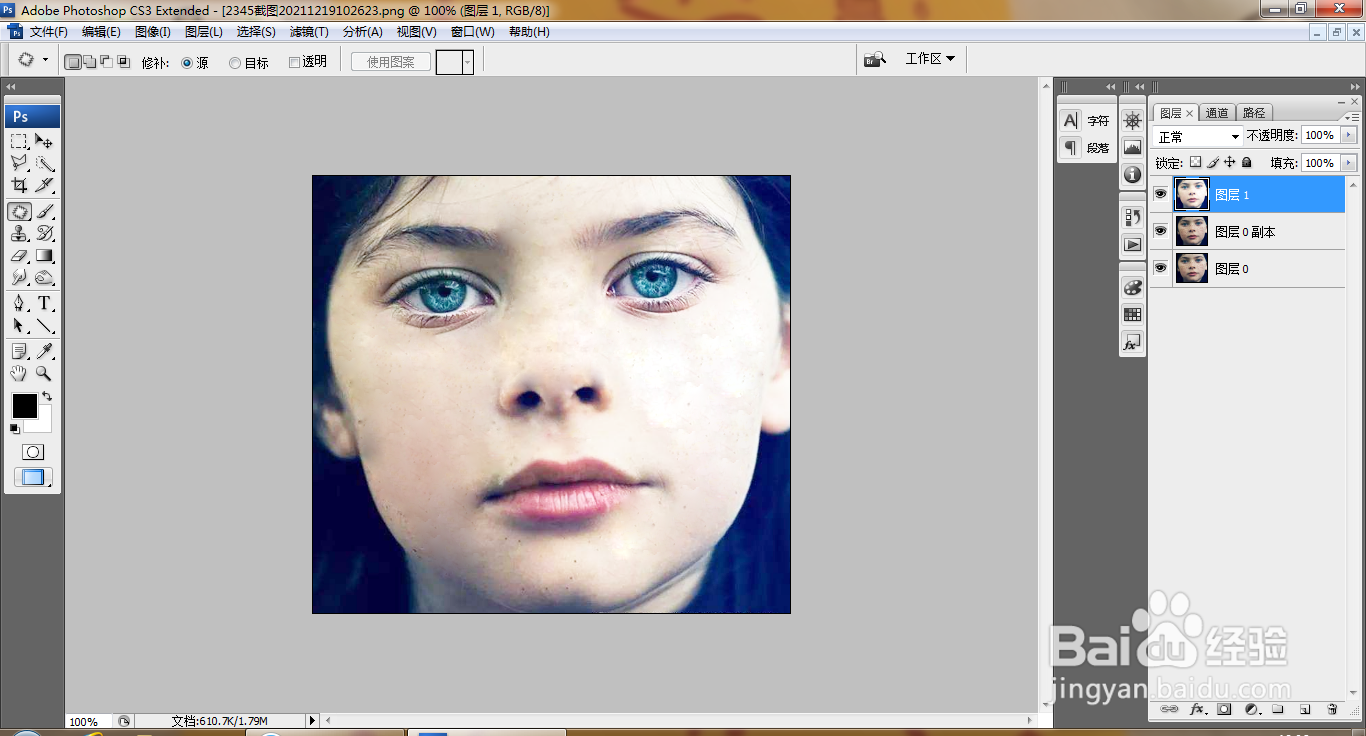 注意事项
注意事项
打开PS,新建空白背景,如图
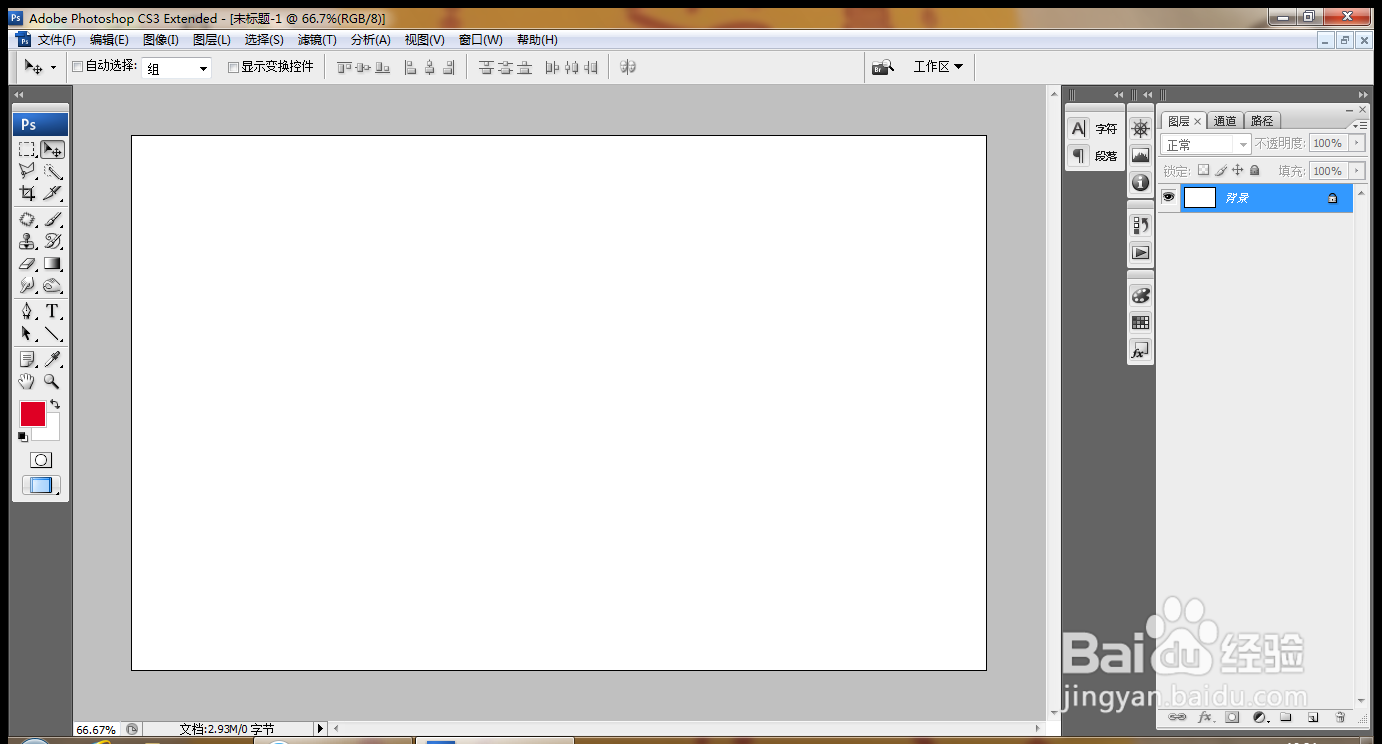 2/14
2/14再次按ctrl+O打开人像图片,如图
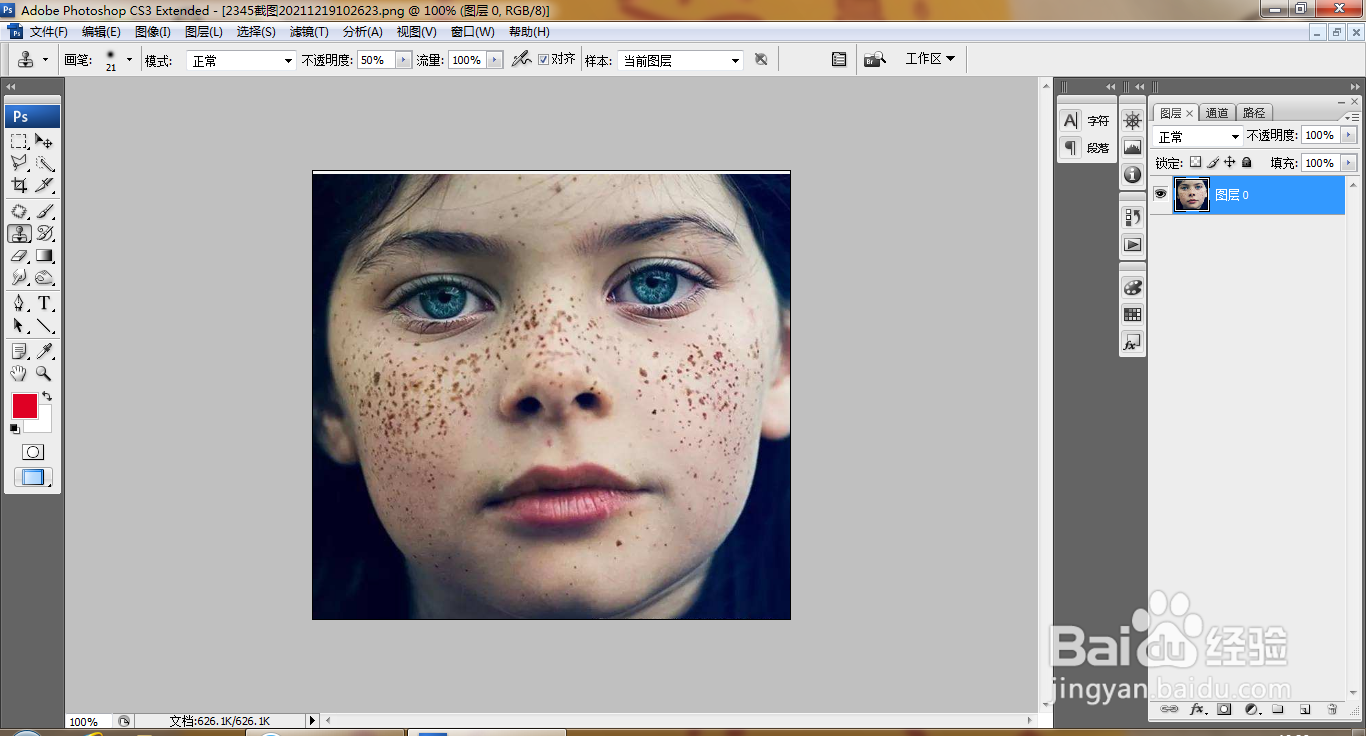 3/14
3/14选择裁剪工具裁剪边缘,如图
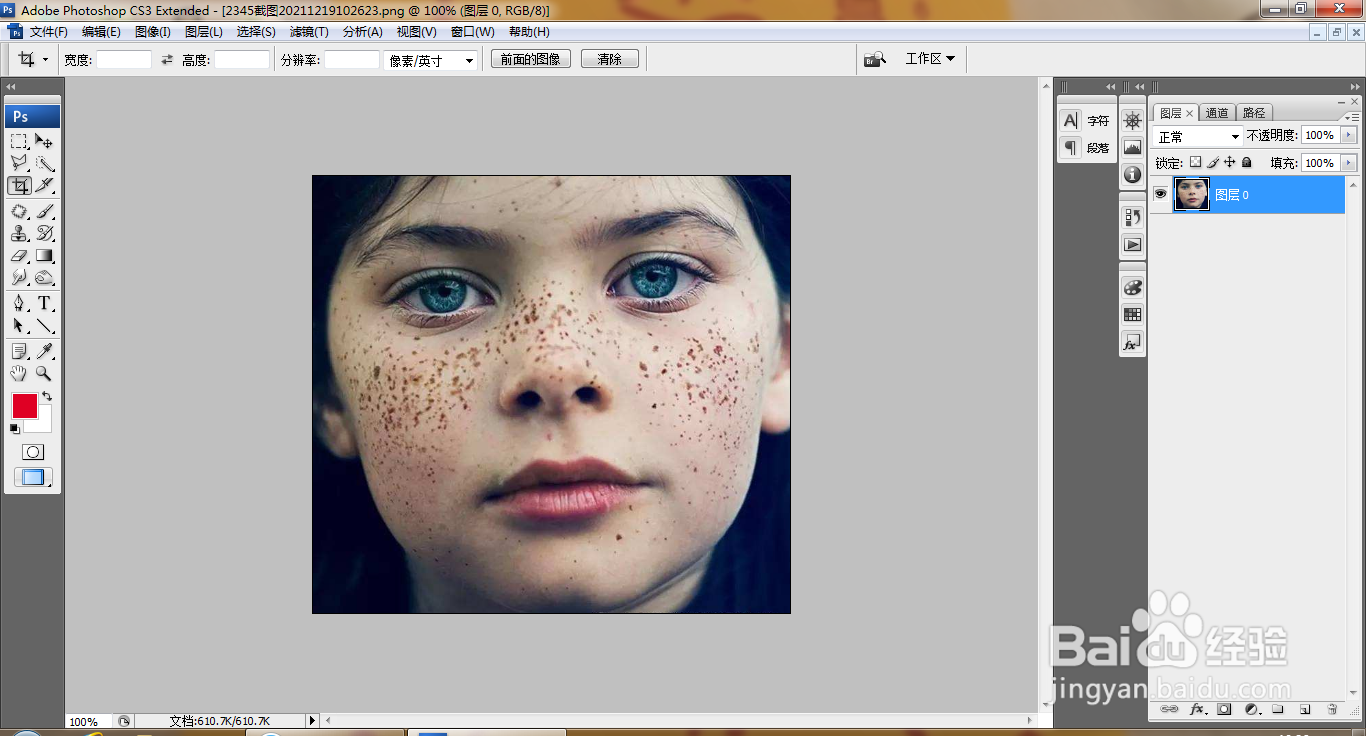 4/14
4/14复制图层副本,滤色,如图
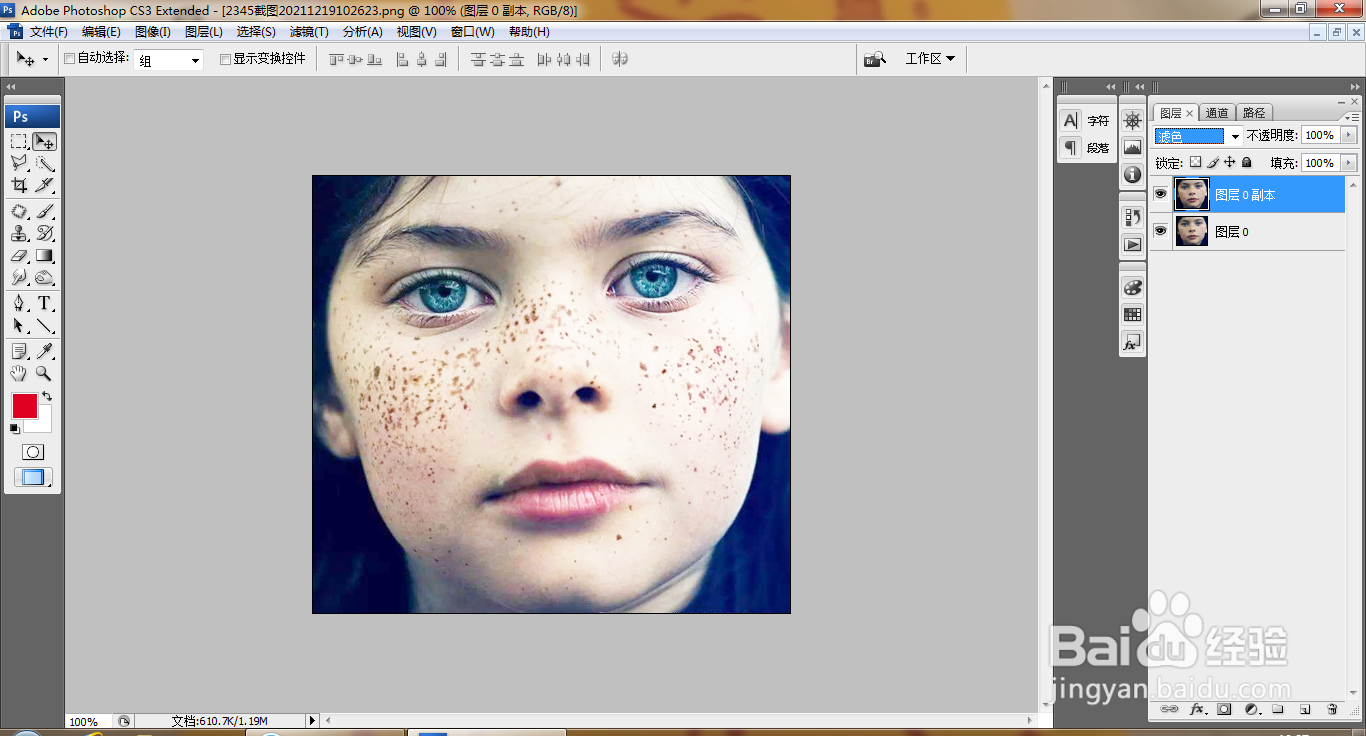 5/14
5/14选择修补工具,如图
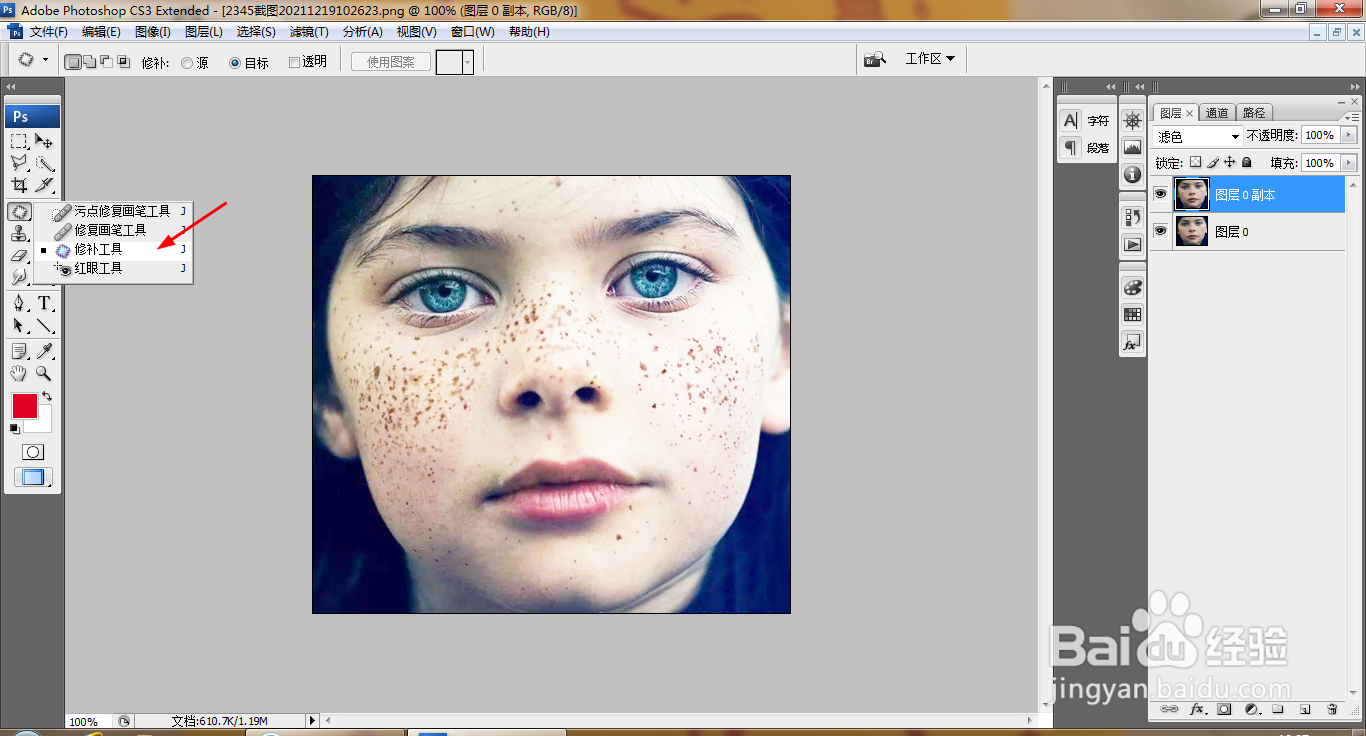 6/14
6/14盖印图层,如图
 7/14
7/14勾选源,如图
 8/14
8/14用修补工具,按住鼠标左键涂抹载入选区,然后移动选区修补脸部雀斑,如图
 9/14
9/14继续使用修补工具,将雀斑的地方载入选区,移动到脸部没有雀斑的地方,如图
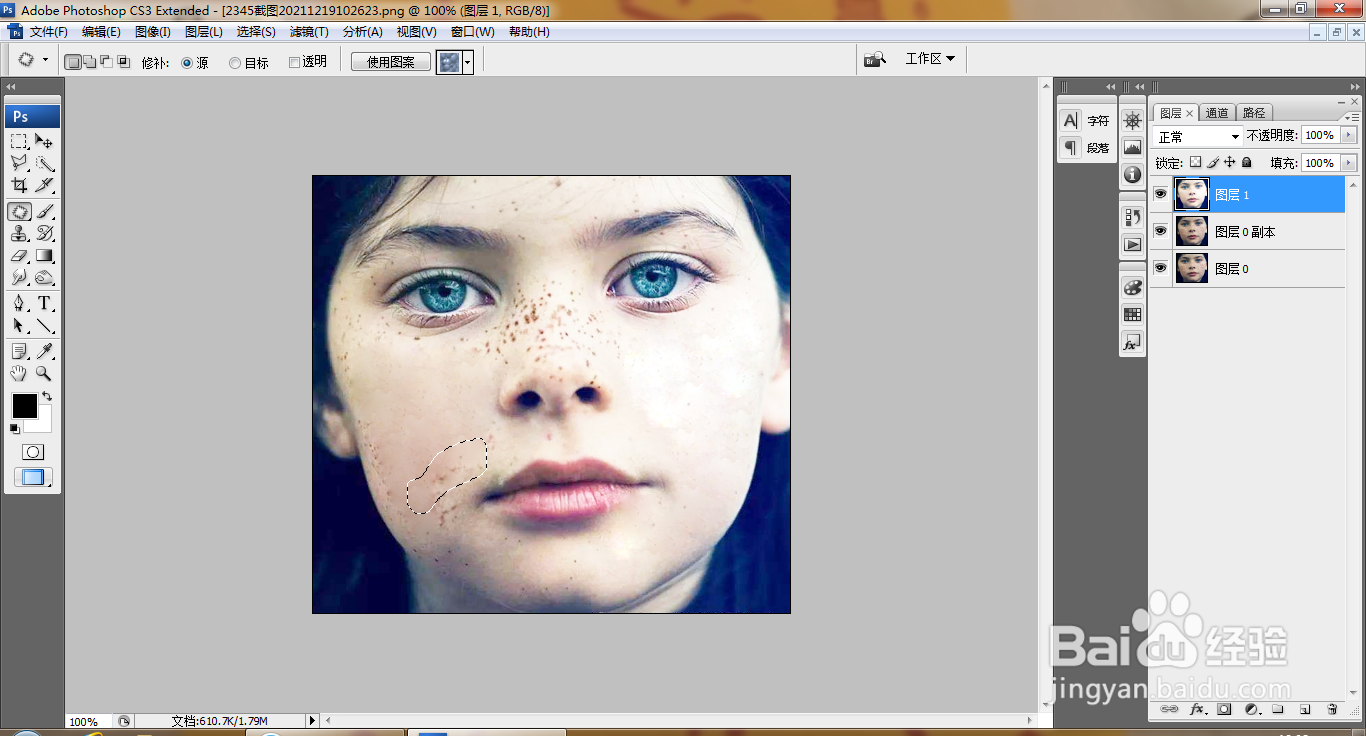 10/14
10/14继续使用修补工具修补雀斑,如图
 11/14
11/14继续使用修补工具载入选区,移动到有雀斑的地方,如图
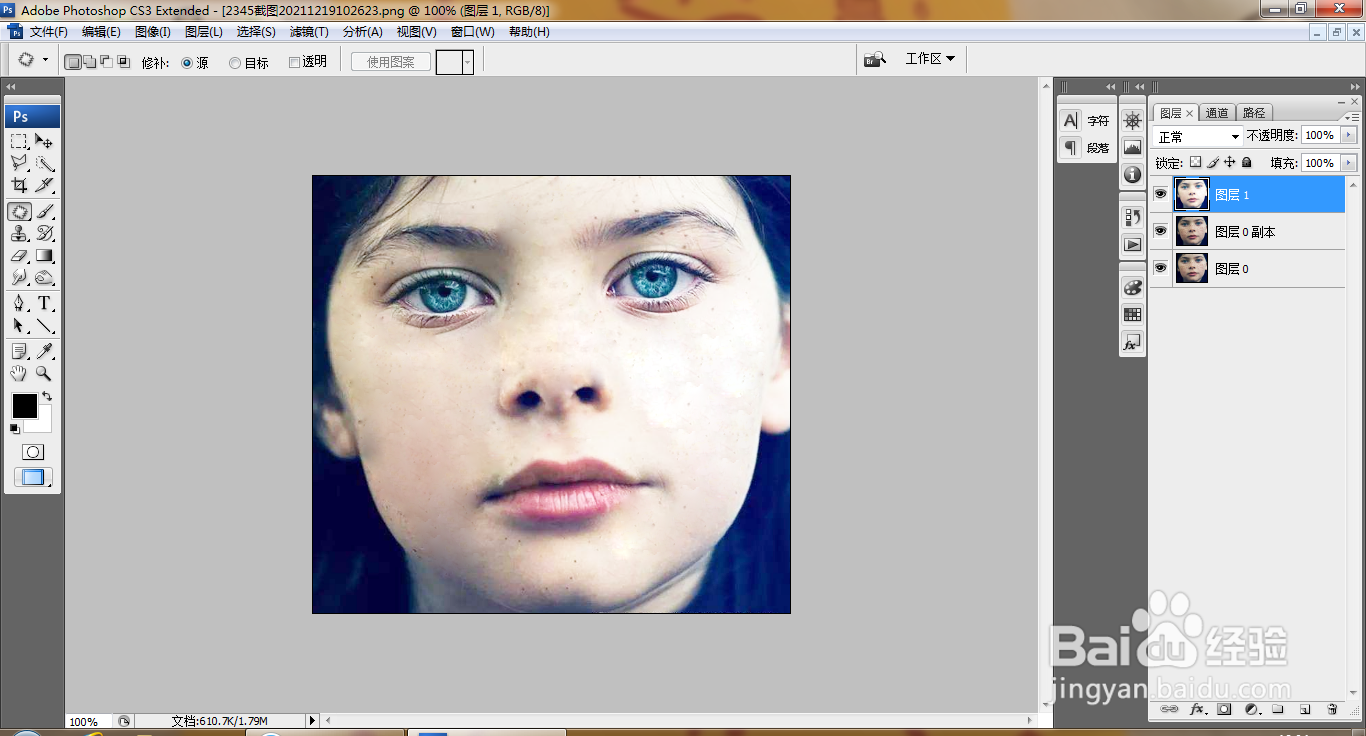 12/14
12/14放大图片,发现眼睛周围有雀斑,用修补工具载入选区,移动到附近光滑的皮肤处,消除眼睛周围小雀斑,如图
 13/14
13/14继续修补眼睛周围的雀斑,如图
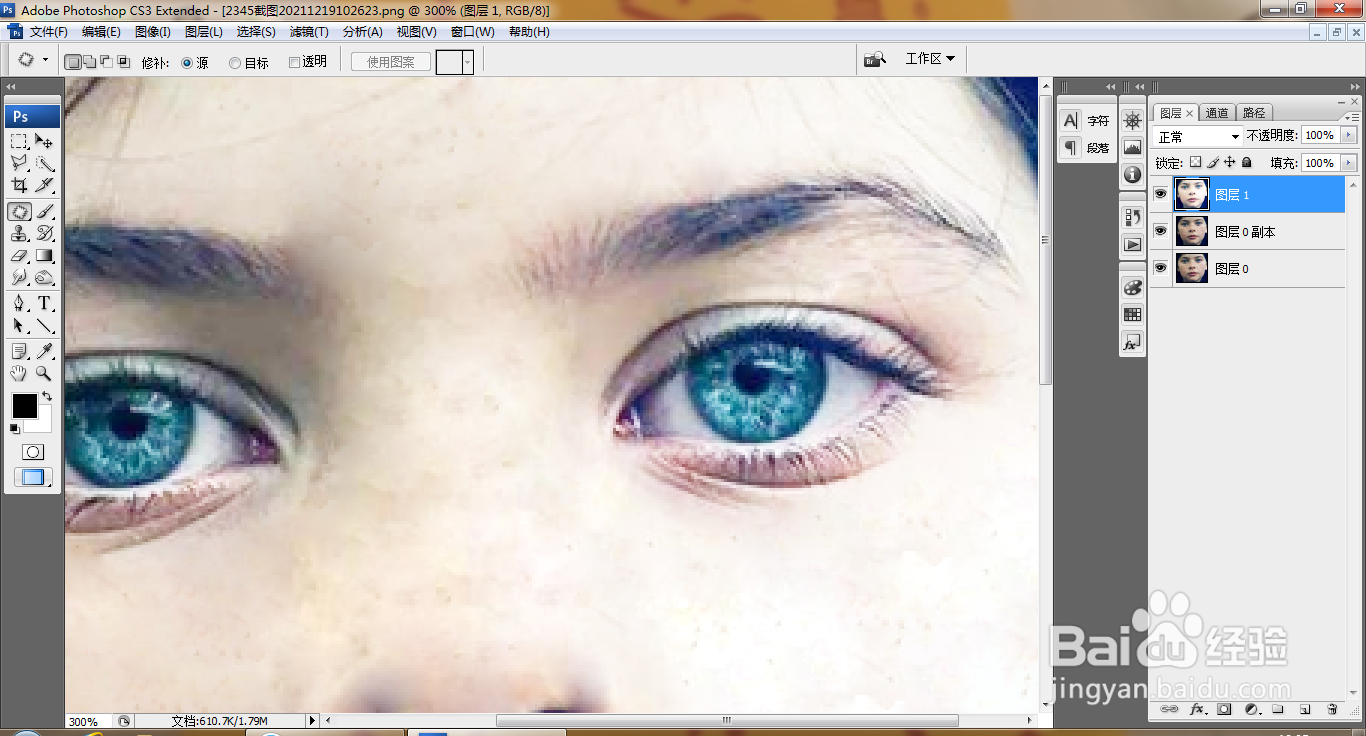 14/14
14/14缩小图片,人像中的雀斑被全部去除,如图
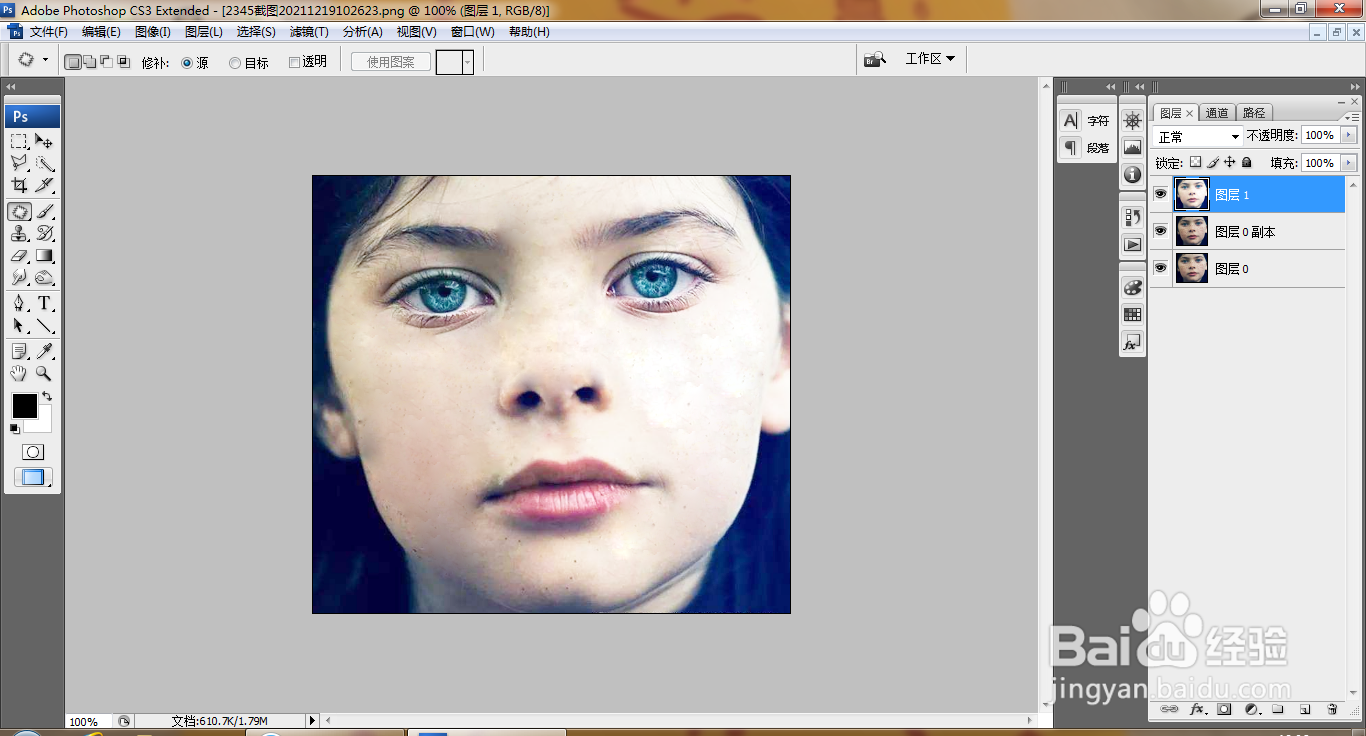 注意事项
注意事项本人原创,未经允许不得随意转载
互相学习,共同分享
百度经验PS消除雀斑PS修补工具PS去除斑点PS美容版权声明:
1、本文系转载,版权归原作者所有,旨在传递信息,不代表看本站的观点和立场。
2、本站仅提供信息发布平台,不承担相关法律责任。
3、若侵犯您的版权或隐私,请联系本站管理员删除。
4、文章链接:http://www.ff371.cn/art_347049.html
上一篇:如何查看QQ浏览器的回收站
下一篇:excel怎么把2000000改成200
 订阅
订阅